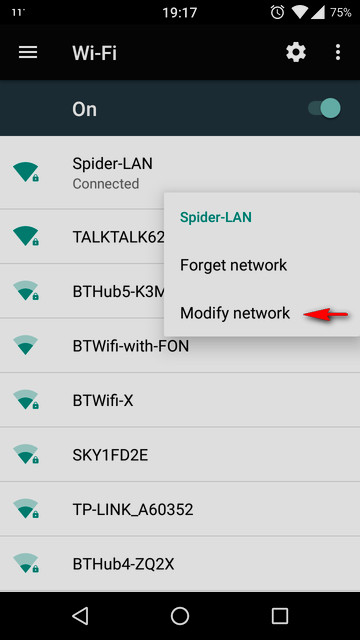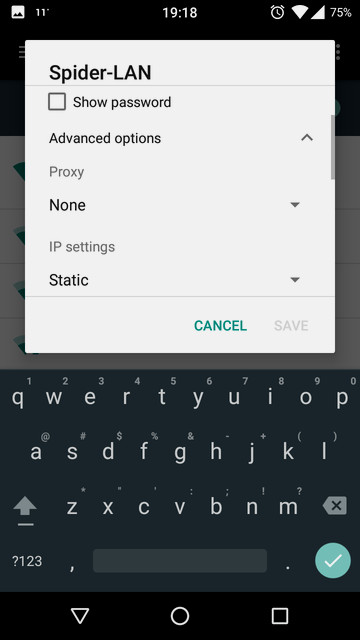كيفية استخدام جوجل DNS على هواتف الاندرويد………
لماذا استخدام DNS أخرى؟
2- يجعل التصفح أكثر أمانًا لأن تزويد خدمة ال DNS تستبعد العديد من الهجمات والطلبات الضارة بطبيعتها
3- تعزز ال DNS الخصوصية من خلال السجلات المؤقتة المحذوفة بعد ثمانية وأربعين ساعة ومعلومات غير شخصية تحفظ في سجلات دائمة.
4- قد لا يوفر استخدام DNS الافتراضي الخاص بك من مزود خدمة الإنترنت الخاص بك هذه المزايا ، لذلك يجب التفكير فيه
تغيير إعدادات DNS
2. اضغط على “Wi-Fi” في القائمة ، وسوف ترى قائمة بالشبكات التي يستطيع هاتفك اكتشافها.
3. اضغط مع الاستمرار على اسم الشبكة التي تريد تغييرها ، وبمجرد ظهور مربع المعلومات ، حدد “تعديل الشبكة” Modify Network.
You can also try: Charles 4.2.5 full
وفي بعض الأجهزة ، قد تحتاج إلى النقر فوق “الخيار المتقدم” Advanced Option الموجود أسفل مربع الاختيار “إظهار كلمة المرور” Show Password لمشاهدة المزيد من الإعدادات.
4. ولضبط إعدادات DNS لنظام الاندرويد Android ، ستحتاج إلى تبديل إعدادات IP من DHCP إلى “ثابت” Static ، وبمجرد تغييرها ، ستظهر القائمة مع إعدادات DNS المتاحة للتحرير ، ولا تقلق بشأن تعديل عنوان IP ، حيث سيملأ جهاز Android عنوان IP الذي اكتسبه من خلال DHCP ، ثم انتقل لأسفل إلى “DNS1” و “DNS2” في أسفل نافذة الخيارات ، وانقر على هذا الخيار وأضف خوادم “208.67.222.222” و “208.67.220.220”.
واما بالنسبة لاستخدام خوادم نظام أسماء النطاقات من Google ، يكون المدير هو نفسه حتى تصل إلى النقطة 4 ، وعند هذه النقطة ، تغيير محللي DNS إلى “8.8.8.8” و “8.8.4.4” بدلاً من DNS المفتوحة.